حتی شروع یک درس برای یک کاربر مبتدی فتوشاپ گاهی اوقات دشوار است ، زیرا بیشتر نویسندگان کلاس های کارشناسی ارشد کار با برنامه شروع یک درس را با انجام اقدامات با ابزار پیشنهاد می کنند ، فراموش کردن اینکه بارگیری تصویر در فتوشاپ برای بسیاری از کاربران دشوار است وظیفه.
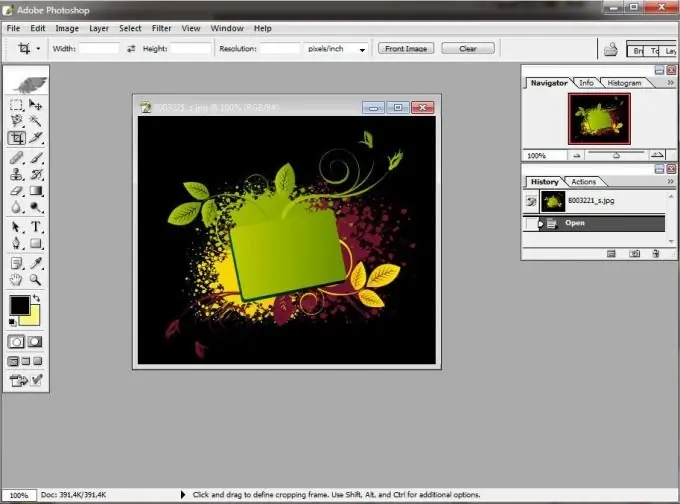
دستورالعمل ها
مرحله 1
بنابراین ، فتوشاپ را با دوبار کلیک بر روی نماد آن شروع کرده و منتظر لود شدن کامل برنامه هستید. اکنون باید یک عکس را در پنجره Photoshop وارد کنید. این کار حداقل به چهار روش قابل انجام است.
گام 2
گزینه اول در قسمت کار رایگان برنامه دوبار کلیک کنید. پنجره ای برای مرور محتویات رایانه خود مشاهده خواهید کرد ، جایی که باید یک عکس پیدا کنید و روی دکمه "باز کردن" کلیک کنید.
مرحله 3
گزینه دوم پوشه ای را که عکس شما در آن قرار دارد باز کنید. تصویر را با دکمه سمت چپ ماوس نگه دارید و آن را به پنجره فتوشاپ بکشید.
مرحله 4
گزینه سوم در منوی فتوشاپ در گوشه بالا سمت چپ پنجره ، "File" (پرونده) را انتخاب کنید ، و در باز شده "Open …" (Open …) را کلیک کنید. در کادر گفتگویی که باز می شود ، عکس خود را در رایانه خود پیدا کنید و روی دکمه "باز کردن" کلیک کنید.
مرحله 5
گزینه چهارم کلید ترکیبی Ctrl + O را فشار دهید و تصویر مورد نظر را انتخاب کنید ، فراموش نکنید که سپس روی "Open" (باز) کلیک کنید.







